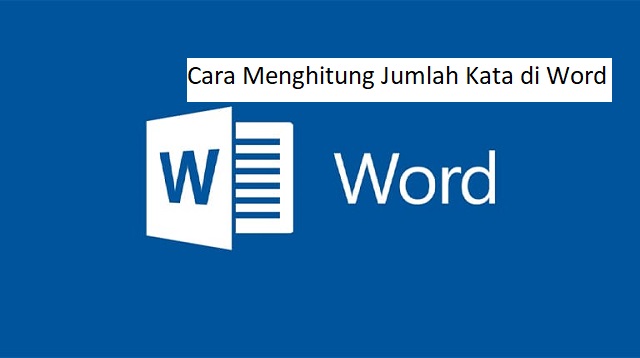VIRENIAL.COM, Jakarta – Cara menghitung jumlah kata di Word perlu untuk anda ketahui karena terkadang pada saat anda membuat dukumen tertentu mungkin perlu untuk mengetahui jumlah kata yang sudah anda tulis.
Namun anda tidak perlu khawatir jika memang membutuhkan jumlah kata terhadap dukumen yang sudah anda tulis di Word tersebut.
Karena Word sudah dilengkapi dengan alat penghitung kata yang dapat anda lakukan atau gunakan dengan mudah.
Bahkan setiap versi Word, baik di komputer, perangkat bergerak (mobile device), atau pun secara online sudah dilengkapi dengan alat penghitung kata.
Sehingga dengan ketersediaannya fitur penghitung jumlah kata ini, anda tidak perlu repot-repot untuk menghitung satu persatu setiap kata yang anda sudah tulis tersebut.
Aplikasi Word merupakan salah satu aplikasi pengolah kata terbaik sampai sekarang ini, dalam hal ini pastinya Microsoft Word juga akan memberikan fitur terbaik.
Microsoft Word memiliki fitur yang cukup simpel, tetapi sangat penting dan dibutuhkan oleh banyak orang, salah satunya yaitu untuk menulis atau membuat suatu dukumen.
Namun, pada kenyataannya ada juga pengguna Microsoft Word yang masih belum mengetahui cara untuk mengoperasikan Word dalam mencari fitur penghitung jumlah kata.
Dan bagi yang belum mengetahui atau yang masih merasa bingung mengenai cara menghitung jumlah kata di Word, silahkan anda simak ulasan di bawah ini.
Cara Menghitung Jumlah Kata di Word HP
Yang pertama kami akan menjelaskan cara untuk menghitung jumlah kata pada microsoft Word di HP, dulu aplikasi Microsoft Word hanya tersedia untuk perangkat PC saja.
Akan tetapi dengan perkembangan teknologi yang semakin canggih seperti sekarang ini, aplikasi Word juga sudah disediakan diperangkat HP, baik itu HP Android maupun iPhone.
Bagi anda yang lebih sering atau lebih suka membuat dokumen di Word HP, dan anda ingin mengetahui jumlah kata yang sudah anda tulis tersebut.
Silahkan anda mengikuti langkah-langkah di bawah ini untuk cara menghitung jumlah kata di Word HP yaitu sebagai berikut:
- Pertama-tama silahkan anda membuka aplikasi Word di HP Android atau iPhone anda.
- Selanjutnya silahkan anda membuka dokumen Word yang ingin anda lihat jumlah katanya.
- Langkah berikutnya silahkan anda tekan menu “Edit” dengan logo huruf A kapital yang disertai dengan pensil.
- Setelah itu silahkan anda tekan menu “Home”, kemudian anda lanjutkan dengan pilih opsi “Review”.
- Lalu di jendela Review, silahkan anda pilih opsi “Word Count”.
- Setelah itu akan muncul jumlah kata pada dokumen Word tersebut.
Cara Menghitung Jumlah Kata di Word Windows
Yang kedua kami akan menjelaskan kepada anda mengenai cara menghitung jumlah kata pada Microsoft Word di Windows.
Seperti yang sudah disampaikan sebelumnya bahwa aplikasi Microsoft Office Word ini pada umumnya berada di perangkat komputer atau laptop dengan sistem operasi Windows.
Dan bagi anda yang membuat doukumen di PC atau laptop, maka di bawah ini adalah langkah-langkah untuk cara menghitung jumlah kata di Word Windows yaitu sebagai berikut:
- Pertama-tama silahkan anda membuka dokumen Word yang ingin anda lihat jumlah katanya.
- Setelah itu silahkan anda membuka tab “Review” yang ada di menu bar pada bagian atas.
- Kemudian silahkan anda lanjutkan dengan memilih opsi “Word Count” yang terletak di sub menu Proofing.
- Lalu akan muncul sebuah jendela yang berisi keterangan dokumen tersebut.
- Maka anda akan bisa melihat jumlah kata di bagian Words.
Dalam hal ini anda tidak hanya melihat jumlah kata saja itu saja, tetapi anda juga bisa melihat jumlah halaman, jumlah karakter tanpa spasi, jumlah karakter dengan spasi, jumlah paragraf.
Bahkan jumlah baris yang ada pada dokumen tersebut, untuk cara ini dapat anda lakukan di semua versi Word, yaitu mulai dari Word 2003, 2007, 2010, 2013, 2016, Word 365, dan versi Word lainnya.
Cara Menghitung Jumlah Kata di Word Mac
Berikutnya kami akan memberitahu mengenai cara menghitung jumlah kata di Microsoft Word Mac, untuk tampilan aplikasi Microsoft Word di perangkat Windows dan Mac memiliki sedikit perbedaan.
Maka dari itu, untuk langkah-langkah cara menghitung jumlah kata di Word Mac dapat anda simak di bawah ini yaitu sebagai berikut:
- Hal pertama yang harus anda lakukan yaitu silahkan anda menjalankan aplikasi Word, kemudian silahkan anda membuka dokumen “Word” anda.
- Apabila berkas tersebut sudah terbuka, lalu alnjutkan dengan pilih opsi “Tools”.
- Kemudian di menu dropdown yang muncul, silahkan anda pilih “Word Count”.
- Setelah itu akan muncul jendela yang berisi keterangan jumlah kata.
Cara Menghitung Jumlah Kata di Word untuk Jumlah Kata Sebagian di Word Windows dan Mac
Selanjutnya kami akan menjelaskan cara untuk mengetahui jumlah kata sebagian pada Word di Windows dan Mac.
Jadi anda tidak hanya untuk mencarai tahu jumlah kata di Word secara keseluruhan saja, namun anda juga bisa menghitung jumlah kata sebagian pada dukumen yang sudah anda tulis.
Dan untuk menghitung jumlah kata sebagian tersebut, anda harus memblock sampai mana yang ingin diketahui jumlah katanya.
Untuk lebih jelasnya silahkan anda mengikuti langkah-langkah di bawah ini untuk cara menghitung jumlah kata di Word Windows dan Mac, ini untuk jumlah kata sebagian yaitu sebagai berikut:
- Pertama-tama silahkan anda memblock jumlah kata sampai teks mana (sebagian teks) yang ingin anda hitung jumlah katanya.
- Jika anda sudah memblocknya, maka selanjutnya silahkan anda membuka tab “Review” (Windows) atau Tools (Mac).
- Setelah itu silahkan anda pilih opsi “Word Count”.
- Lalu pada jendela yang muncul, anda akan dapat melihat jumlah kata tersebut.
Cara Menghitung Jumlah Kata di Word Online
Terakhir kami akan menjelaskan cara menghitung jumlah kata di Word online, mungkin ada dari pembaca yang belum mengetahui bagi bahwa Microsoft Word juga sudah tersedia dalam versi web.
Versi tersebut yang dapat anda menggunakannya secara online yaitu seperti Google Docs, namun bagi anda yang baru saja menggunakannya mungkin akan masih merasa bingung (Download Aplikasi Google Docs untuk PC).
Karena tampilan Google Docs ini sedikit berbeda dengan aplikasi Word yang biasanya, akan tetapi untuk cara mengetahui jumlah kata di Microsoft Word online tidak sulit.
Dalam hal ini anda tidak akan membuka menu apapun, karena anda akan bisa melihat atau menemukan jumlah kata tersebut di bagian bar bawah dokumen.
Semoga dengan adanya pembahasan ini dapat membantu anda dalam mencari jumlah kata pada dukumen yang sudah anda tulis di Microsoft Word.
Terimakasih sudah berkunjung di artikel kami, semoga isi dari artikel ini dapat menambah wawasan anda, anda juga bisa membagikan informasi pada artikel ini dengan share di media sosial.